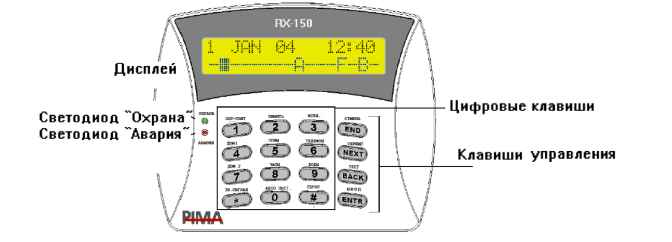RXN-400, памятка по правилам постановки и снятия объекта с охраны

Для постановки объекта под охрану необходимо проделать следующее:
- Убедиться, что в помещении никого не осталось, закрыты все двери и окна.
- Нажать на клавиатуре клавишу «END» («Отмена»). На экране не должно быть символов « █ ».
- Символ « █ » означает, что зона нарушена и не готова к постановке под охрану.
- Ввести индивидуальный код пользователя.
- Индикатор «Охрана» замигает, клавиатура подаст звуковой сигнал и начнется обратный отсчет времени.
- За время, отведенное на выход, покинуть помещение.
Для снятия объекта с охраны необходимо:
- Открыть входную дверь (клавиатура подаст звуковой сигнал).
- Нажать на клавиатуре клавишу «END» («Отмена»).
- Ввести индивидуальный код пользователя.
- Индикатор «Охрана» погаснет, клавиатура замолчит.
При входе в помещение первым делом снимите объект с охраны, так как истечение времени «на вход» или дальнейшие передвижения по объекту вызовут срабатывание сигнализации и последующее прибытие группы задержания.
В случае, если Вы не уверены в правильности постановки/снятия охраны, свяжитесь:
- с «Call-центром» (90-10-24)
- с оператором централизованной охраны ( +7-913-964-51-82)
< Вернуться к списку инструкций
- Инструкция пользователя
- Способы оплаты
- Мобильное приложение

Выпуск прекращен! Замену уточняйте у менеджера.
Популярная клавиатура для управления контрольными панелями Captain, Норд, Hunter-Pro 832, 896.
Особенности
— программирование объектовых приборов
— жидкокристаллический дисплей с LED подсветкой
— отображение охраняемых зон, областей
— отображение нарушенных, тревожных, исключенных зон
— отображение системных неисправностей
— индикация состояния объекта
— встроенный звуковой зуммер
— совместимость с контрольными панелями Captain, Норд, Hunter-Pro всех модификаций
3.0
Rated 3 out of 5
3 out of 5 stars (based on 1 review)
Your overall rating
PIMA RXN-400 (01) PDF MANUAL
Click here to download PIMA RXN-400 (01) PDF MANUAL
PIMA RXN-400 (01) PDF MANUAL
FREE ENGLISH PDF
OPERATING INSTRUCTIONS
USER GUIDE – USER MANUAL
OWNER GUIDE – OWNER MANUAL
REFERENCE GUIDE – REFERENCE MANUAL
INSTRUCTION GUIDE – INSTRUCTION MANUAL
Your overall rating
PIMA RXN-400 (01) PDF MANUAL
PIMA RXN-400 (01) PDF MANUAL
Leave a comment, question, review or page error below. Account not required.
This site uses Akismet to reduce spam. Learn how your comment data is processed.
Содержание
- Rxn 400 инструкция пользователя как настроить время
- Rxn 400 инструкция пользователя как настроить время
- Rxn 400 инструкция пользователя как настроить время
- Поддержка
- RXN-400, памятка по правилам постановки и снятия объекта с охраны
- Для постановки объекта под охрану необходимо проделать следующее:
- Для снятия объекта с охраны необходимо:
- RX 150,160, 400 инструкция — панель Hunter Pro клавиатура
- Имструкция
- При наличии каких-либо неисправностей в сигнализации на клавиатуре RX 150/160/ 400
Rxn 400 инструкция пользователя как настроить время
5 Установка даты
и времени (только для клавиатур
Время и дата отображаются на экране, используется для ведения журнала событий в памяти прибора и т.д.
Для установки времени и даты войдите в меню пользователя, нажмите
введите дату в формате ДЕНЬ/МЕСЯЦ/ГОД . Год указывается дву-
мя цифрами. Подтвердите сделанные изменения нажатием клавиши
Ввод времени в Ввод некорректной даты/вр(
4-часовом формате. емени будет блокирован. Чтобы
и повторите заново.
коммуникатора (только для клавиатур
В ППКОП Captain-I возможно запрограммировать дозвон на 4 частных телефонных номера.
При тревоге, на каждый запрограммированный телефонный номер дозвон осуществляется дважды. После снятия трубки, прибор воспроизводит тревожное сообщение (тональный сигнал тревоги, или, если подключен VU-20, записанное голосовое сообщение), затем разрывает связь.
Чтобы запрограммировать дозвон по частным телефонным номерам, в меню пользо-
вателя нажмите 1, введите телефонный номер, подтвердите ввод нажатием дите второй телефонный номер,
третий телефонный номер,
фонный номер. Подтвердите сделанные изменения клавишей
Если необходимо запрограммировать меньшее, чем четыре, количество телефонов,
то вместо ввода остальных номеров нажимайте
Для удаления введенного телефонного номера нажмите
вместо ввода номера.
7 Звуковое сопровождение зон (только для клавиатур RXN-400/RXN-410)
При включенном звуковом сопровождении зон, любое нарушение зоны (даже при снятом с охраны приборе) будет сопровождаться звуковым сигналом клавиатуры. Для включения данной опции войдите в меню пользователя, нажмите tD. При появлении приглашения Выбор зоны введите номер зоны, которая будет сопровождаться звуковым сигналом.
Для отмены звукового сопровождения повторите действия.
8 Пользовательские опции
8.1 Тревожная кнопка
Чтобы активизировать тревожную кнопку (например, при вторжении), нажмите одно-
временно с удержанием клавиши
Для экстренного вызова медицинской помощи нажмите одновременно с удержанием
Для экстренного вызова пожарной команды нажмите одновременно с удержанием клавиши CJJ и tD.
Реакция прибора (сирена, реле, передача сообщения на ЦС и т.д.) на нажатие этих клавиш, а так же действия при нажатии этих клавиш необходимо уточнить в обслуживающей
8.2 Ручной сброс питания дымовых датчиков
В случае срабатывания шлейфа дымовых или пожарных датчиков, шлейф будет в тревожном состоянии до пересброса питания датчиков. Для ручного пересброса нажмите
8.3 Тест прибора
При проведении теста прибор теститрует состояние аккумулятора, сирену и состояние подключенной телефонной линии. Состояние аккумулятора тестируется только в случае, если подключено основное питание.
Для проведения теста войдите в меню пользователя и нажмите 3 с удержанием.
8.4 Динамик клавиатуры ( БИПЕР )
Встроенный динамик клавиатуры воспроизводит различные звуки в зависимости от ситуации (нажатие клавиш, тревога, отсчет задержек и т.д.). Для отключения динамика наи Для последующего включения повторите нажатие этих клавиш.
При выключенном динамике клавиатура не будет издавать
Источник
Rxn 400 инструкция пользователя как настроить время
2 Общая информация
При использовании с Прибором Приемно-Контрольным Охранно-Пожарным (ППКОП, далее — контрольная панель) клавиатур типа RXN-400/RXN-410 пользователю предоставляется как максимально возможное количество информации о состоянии контрольной панели, так и возможность полного управления и программирования пользовательских параметров этой контрольной панели.
Для того, чтобы войти в меню пользователя и получить доступ к программированию параметров пользователя, необходимо набрать на клавиатуре Главный Код.
Главный код по умолчанию: 5555.
Клавиатура имеет вид, представленный на рисунке 1.
Рисунок 1 — Клавиатура RXN-400
Дисплей клавиатуры состоит из двух строк по 16 символов каждый. В верхней строке дисплея отображается общая информация: дата и время. В нижней строке дисплея отображается сервисная информация: состояние зон, аварии, события.
Управление прибором может осуществляться при помощи следующих устройств: светодиодной клавиатуры RX-406, антивандальной клавиатуры RX-200, клавиатуры-кодонаборника RX-6, а так же устройств постановки/снятия на ТМ-ключах и Proximity-картах. Программирование пользовательских функций при помощи данных устройств невозможно.
Особенности при работе с данными типами устройств описаны в п.11.
При использовании вышеперечисленных устройств пользовательские параметры программируются при установке прибора.
Возможные индикации1 в строке статуса зон и их расшифровка приведены в табл.1. Данная индикация справедлива для клавиатур RXN-400/RXN-410. Для расшифровки индикации других типов клавиатур или устройств постановки/снятия см. п. 11
1 В различных версиях ППКОП возможна индикация различными буквами — русскими и английскими. В табл. 1 приведены оба возможных варианта.
Таблица 1 — Возможные индикации строки статуса зон
Зона в нормальном состоянии или под охраной (если ППКОП не разделен на области)
Зона в нарушенном состоянии (мигающий черный прямоугольник, нарушение есть — тревоги нет)
Зона исключена из текущего режима охраны
Тревога в зоне, произошедшая за последний период охраны. Индицируется до следующей постановки на охрану
Зона с установленным режимом CHIME (звуковое сопровождение нарушения зоны)
Короткое замыкание зоны (индикация возможна с установленным оконечным резистором)
Обрыв зоны (индикация возможна с установленным оконечным резистором)
Зона в режиме Охрана (если ППКОП разделен на области)
2.1 Функции клавиш
При нажатии любой клавиши клавиатуры в меню пользователя будет выполнено действие согласно таблице 2.
Таблица 2 — Функции клавиш
После ввода главного кода (основное действие)
Просмотр памяти событий
Кроме RX-200 и RX-6
Временное исключение зоны
Кроме RX-406, RX-200 и RX-6
Постановка в режим ДОМ1
Меню информации о текущем состоянии зон
Кроме RX-406, RX-200 и RX-6
Программирование телефонных номеров
Кроме RX-406, RX-200 и RX-6
Постановка в режим ДОМ
Программирование времени и даты
Кроме RX-406, RX-200 и RX-6
Кроме RX-406, RX-200 и RX-6
Программирование автоматической постановки
Кроме RX-406, RX-200 и RX-6
Программирование звукового сопровождения зон
Кроме RX-406, RX-200 и RX-6
Клавиша навигации в меню
Сброс питания выхода дымового датчика при нажатии с удержанием. Кроме RX-406,
Клавиша навигации в меню
Кроме RX-406, RX-200 и RX-6
Клавиша навигации в меню, Вход в меню техника
Обслуживающая организация при нажатии с удержанием.
Кроме RX-406, RX-200 и RX-6
Клавиша навигации в меню,
Тест аккумулятора, основного питания, телефонных линий.
Кроме RX-406, RX-200 и RX-6
Клавиша подтверждения сделанных изменений
Кроме RX-200 и RX-6
1 Режим Дом обычно используют для частичной постановки на охрану нескольких зон. Например, извещатели таких зон отвечают за охрану периметра (герконы входных дверей, датчики разбития стекла и т.п.) Постановка на охрану в режиме Дом позволит охранять периметр, и одновременно с этим работать внутри помещения.
Источник
Rxn 400 инструкция пользователя как настроить время
При наличии исключенных зон загорается светодиод Исключение . Для индикации
исключенных зон нажмите клавишу
12 Неисправности и методы их устранения
Все неисправности сопровождаются индикацией на клавиатуре, миганием светодиода Авария и звуковым
Если неисправностей больше, чем одна, они сменяют друг друга на экране клавиатур RXN-400/RXN-410.
Информация о всех неисправностях записывается в память
Таблица 4 — Индикация неисправностей на различных клавиатурах и их краткое описание
Индкация на клавиатурах
Не установлено время. Введите время и дату.
Низкое напряжение резервного питания. Аккумулятор разряжен. Обратитесь в обслуживающую организацию.
НИЗКОЕ НАПР. ПИТ.
Очень низкое напряжение резервного питания, разряжен аккумулятор, работа прибора неустойчива. Обратитесь в обслуживающую организацию.
Неисправность основного питания. Проверьте кабель. Обратитесь в обслуживающую организацию.
Обрыв или замыкание в шлейфе зоны. Обратитесь в обслуживающую организацию.
Нет связи с ЦС. Отключите все устройства, использующие телефонную линию и проверьте прохождение сигнала. Обратитесь в обслуживающую организацию.
Keypad not connected
Нет связи между клавиатурой и ППКОП. При индикации данного сообщения более 5 минут обратитесь в обслуживающую организацию.
Прибор не определяет телефонную линию. Отключите все устройства, использующие телефонную линию и проверьте прохождение сигнала. Обратитесь в обслуживающую организацию.
Отсутствует питание датчиков. Обратитесь в обслуживающую организацию.
GSM-модуль неисправен или неверно запрограммирован. Обратитесь в обслуживающую организацию.
Индкация на клавиатурах
Плохой прием или интерференция в GSM-канале. При индикации данного сообщения более 30 минут обратитесь в обслуживающую организацию.
Нет SIM-карты, или она не регистрируется в сети. Проверьте баланс на счете SIM-карты. Обратитесь в обслуживающую организацию.
Ошибка связи с ЦС через GSM. Обратитесь в обслуживающую организацию.
Other keypad is used
Прибор под управлением другой клавиатуры или через телефонную линию. Обратитесь в обслуживающую организацию.
Во всех остальных случаях, а так же в случае, если нет возможности исправить неисправность самостоятельно, обращайтесь в обслуживающую организацию.
Источник
Поддержка
RXN-400, памятка по правилам постановки и снятия объекта с охраны
Для постановки объекта под охрану необходимо проделать следующее:
- Убедиться, что в помещении никого не осталось, закрыты все двери и окна.
- Нажать на клавиатуре клавишу «END» («Отмена»). На экране не должно быть символов « █ ».
- Символ « █ » означает, что зона нарушена и не готова к постановке под охрану.
- Ввести индивидуальный код пользователя.
- Индикатор «Охрана» замигает, клавиатура подаст звуковой сигнал и начнется обратный отсчет времени.
- За время, отведенное на выход, покинуть помещение.
Для снятия объекта с охраны необходимо:
- Открыть входную дверь (клавиатура подаст звуковой сигнал).
- Нажать на клавиатуре клавишу «END» («Отмена»).
- Ввести индивидуальный код пользователя.
- Индикатор «Охрана» погаснет, клавиатура замолчит.
При входе в помещение первым делом снимите объект с охраны, так как истечение времени «на вход» или дальнейшие передвижения по объекту вызовут срабатывание сигнализации и последующее прибытие группы задержания.
В случае, если Вы не уверены в правильности постановки/снятия охраны, свяжитесь:
- с «Call-центром» (90-10-24)
- с оператором централизованной охраны ( +7-913-964-51-82)
Источник
RX 150,160, 400 инструкция — панель Hunter Pro клавиатура
Имструкция
Проверка готовности для сдачи объекта под охрану СЦМ.
Закрыть все окна и двери на фиксаторы, защелки, стопора и т. д., отключить вентиляторы, кондиционеры и электронагревательные приборы в помещениях, в которых установлены датчики движения, а также увести домашних животных в помещения, где нет датчиков движения.
Проверить работоспособность технических средств охраны, для чего посмотрите на дисплее клавиатуры RX 150/160/ 400 текущее состояние оборудования.
Если система готова к постановке на охрану, то на дисплее напротив значка № каждой зоны( ) нет значка(ов) “ ” (информирующих о том, что зона(ы) нарушена(ы)) выполните п.4.2 3.1. Если зона нарушена и не удается ее восстановить, имеется возможность постановки на охрану с исключенными зонами. Порядок описан в п. 4.2.
При наличии каких-либо неисправностей в сигнализации на клавиатуре RX 150/160/ 400
начинает мигать красный индикатор “Авария”, а также на дисплее клавиатуре появится соответствующая надпись:
“220 В” — отсутствие питающего напряжения (220 в);
“АКБ” — разрядка аккумулятора (ниже 10 в);
“ТЕЛЕФОН” — нарушение телефонной линии;
“КОММ-ТОР” – не передан рапорт на СЦМ по телефону;
“ЧАСЫ” – не установлено время.
При устранении соответствующих неисправностей данные надписи автоматически исчезнут.
Замечание. Для проверки исправности телефонной линии введите Главный код (код директора) — на дисплее появится надпись:
нажмите клавишу [ТЕСТ (BACK)]. При этом начинается самодиагностика контрольной панели. Для выхода из этого режима нажмите клавишу [ОТМЕНА (END)]. 1.2.2. При появлении на дисплее клавиатуры RX 150/160/ 400 других надписей (“ПАМЯТЬ (EPPROM)” и др.) и мигании красного индикатора “Авария”, информируйте об этом техническую службу ООО “Торнадо-техносервис” по тел. 325-71-17 или оперативного дежурного по тел. 252-1808,252-7420.
Постановка объекта под охрану СЦМ.
Для постановки на охрану введите Ваш код.
Замечание. Если код введен неправильно, то нажмите клавишу [ОТМЕНА (END)] и повторите предыдущий пункт.
Если код введен правильно, то на экране появится сообщение “ЖДИТЕ ОТВЕТА . . .”. При получении от СЦМ подтверждения по телефону на экран выводится сообщение “ПРИНЯТО”, включается зеленый индикатор клавиатуры “Охрана” и начинается отсчет задержки на выход. Этот процесс сопровождается прерывистыми звуковыми сигналами клавиатуры, миганием зеленого индикатора клавиатуры “Охрана” и на дисплей выводится время, оставшееся до окончания задержки: “Время на выход. ”. За время выходной задержки покиньте объект. По окончанию выходной задержки на на клавиатуре горит зеленый индикатор клавиатуры “Охрана”, а на дисплее клавиатуры RX 150/160/ 400 горит надпись:
Скачать инструкцию на панель RX 150, 160, 400
Источник
Hunter-Pro Series Captain 8 — Installation Guide
1.5.16.
The KEYPAD terminals are the 4-wire BUS inputs/outputs. Zone expanders, keypads and other
peripherals interface the control panel over the BUS braid.
The KEYPAD/BUS terminals are (-), (+), (IN) & (OUT). To make connection easy, these terminals
are numbered 1-4, both in the control panel and in the expanders, so a wire is connected between
terminals #1 on both sides, and so are the other wires.
Up to 8 keypads can be connected to the Hunter-Pro system, supervised or not.
The BUS’s «+» wire must be separated from any other «+» wire.
Connection diagram
Control Panel
KEYPAD
BUS
RXN-400/410
1.5.17.
RXN-400/410
How to set the keypad’s ID no.
The keypad’s ID is set using a jumper on the PCB. To set the ID, open the keypad’s back cover:
a.
Unfasten the screw at the bottom of the keypad.
b.
Insert a flat screwdriver into the two holes to the
sides of the screw and gently remove the cover see
the next figure.
c.
Place JP1’s jumper on pins 1 & 2. A message onscreen should say «Enter new ID: X».
d.
Enter the new ID number — 1 to 8.
e.
Place JP1’s jumper on pins 2 & 3.
f.
Repeat the process with any other keypad. Note, that each addressable keypad must
have a unique ID and that the IDs must be set in ascending order.
g.
If keypad supervision is not required, the keypad’s IDs should be left zero.
22
Keypad Control Panel
1 (-)
2 (+)
3 (OUT)
4 (IN)
RXN-800
Diagram 19.
LCD keypads wiring
1 —
2
+
3 IN
4 OUT